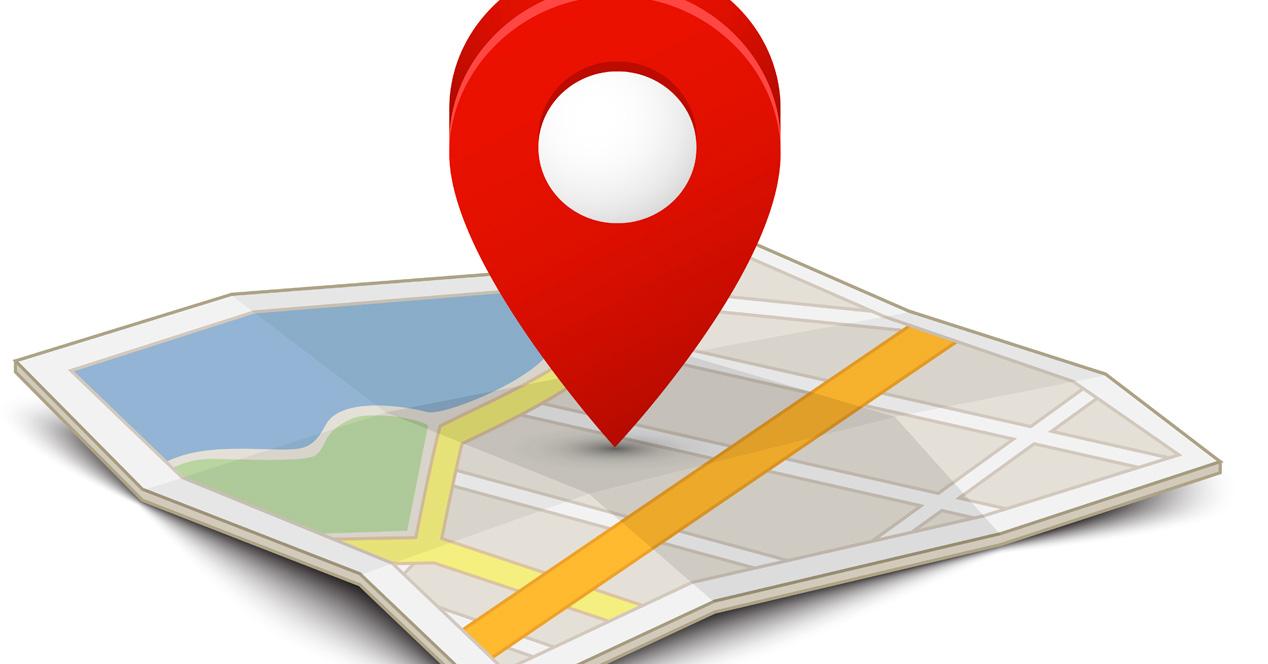No cabe duda de que una de las apps que más batería consume de nuestro teléfono es la de mapas de Google, algo que además es bastante espinoso, si tenemos en cuenta que cuando la utilizamos normalmente solemos ir en el coche o estamos en la calle, por lo que si no vamos provistos de un cargador o batería externa el gasto de batería puede ponernos en serios problemas. pero incluso cuando no la utilizamos también consume batería. Hoy os traemos algunos consejos útiles para que Google Maps no nos gaste tanta batería y nos dé más tregua a la hora de usarlo sin estar conectado a la corriente.
Estos consejos no son la panacea, pero aplicándolos sí que vamos a poder ganar más tiempo hasta que la batería de nuestro terminal se agote, algunos parecen obvios, pero no siempre los seguimos a rajatabla. El primero de ellos tiene que ver con la principal función que necesita Google Maps para funcionar, el GPS. Puede parecer obvio, pero desactivar el GPS para utilizarlo sólo cuando es necesario tanto en Google Maps como en las demás apps conseguirá que cuando queramos usar esta app la batería no esté tan agotada. Por esta razón podemos ir hasta Ajustes / Ubicación y desactivar esta función para que sólo se active cuando la necesite una app concreta.
Para ahorrar batería usando Google Maps también podemos borrar la caché y los datos de la aplicación. Estos datos normalmente sirven para que no haya que estar cargando continuamente una serie de datos que normalmente se repiten y utilizamos regularmente. Podemos borrar estos datos y limpiar la cache entrando en el menú de Ajustes / Aplicaciones y buscamos Google Maps, aquí veremos los botones para borrar tanto la caché como los datos de esta aplicación. Otro aspecto de Google Maps que puede hacer que la batería de nuestro terminal se agote antes de la cuenta, es tomar una decisión radical.
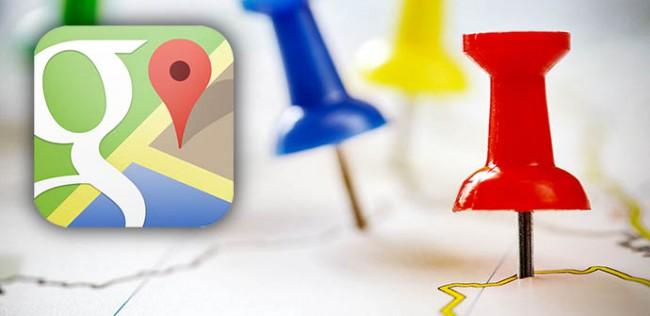
Esta es renunciar a las últimas versiones de la app y recurrir a otras anteriores. Por lo visto las últimas versiones de Google Maps consumen batería especialmente, por lo que es conveniente, si vemos que el consumo sigue siendo elevado, optar por hacer un «downgrade» o lo que es lo mismo, retornar a una versión anterior de la app. Para poder disfrutar de la versión más antigua disponible para tu terminal, sólo tenemos que ir hasta Ajustes / Aplicaciones y seleccionar dentro de Google Maps la opción «Desinstalar actualizaciones». Sin duda se trata de tareas sencillas que pueden conseguir que arañemos algo más de porcentaje al icono de batería de nuestro teléfono, aunque como es lógico, muchos otros factores del teléfono juegan también un papel importante a la hora de consumir batería.